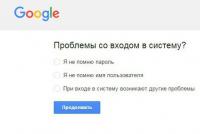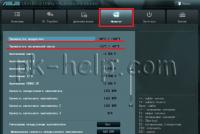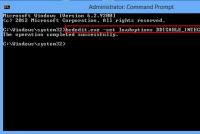Paragon Partition Manager Free: быстрая настройка HDD. Где скачать Парагон Хард Диск менеджер бесплатно, и как вообще им пользоваться? Клонирование системных дисков
Здравствуйте админ! Вопрос, на моём ноутбуке один диск (C:) объёмом 900 Гб, хочу создать диск (D:), но с помощью встроенного в Windows Управления дисками от диска (C:) отделяется только 15 Гб!? В интернете говорят, что такое с новыми ноутбуками бывает и диск (D:) нужно создавать специальной программой. Приглядел себе Paragon Partition Manager Professional - многофункциональная программа по работе с рабочим пространством HDD, но она оказалась платной, хотя в интернете не раз встречал информацию, что существует её бесплатная версия. На сайте http://www.paragon.ru/ ничего бесплатного не нашёл, может вы что подскажете.
Привет друзья! До недавнего времени существовало лишь только два мощных разработчика программного обеспечения для управления разделами жёсткого диска, это Acronis и Paragon Software Group , соответственно имеющих две программы: Acronis Disk Director и Paragon Partition Manager , два извечных конкурента, появившихся практически в одно и тоже время. Если вам было нужно создать или удалить раздел на жёстком диске, то альтернативы этим программам практически не было, но если Acronis абсолютно платный, то у Paragon Software Group имеется бесплатная программа для домашнего использования - Partition Manager 14 Free Edition .
В сегодняшней статье предлагаю вам немного поработать в этой программе, а именно разделить диск (C:) и создать диск (D:).
Перед работой смотрим Управление дисками моего компьютера. Разделим диск C: и создадим диск D:.
- Примечание : эту же самую операцию можно проделать абсолютно бесплатным, но менее известным приложением .
Итак, скачать Partition Manager 14 Free Edition можно по ссылке и жмём на кнопку FREE DOWNLOAD
https://www.paragon-software.com/home/pm-express/

Выбираем установщик соответственно разрядности нашей операционной системы


Программа скачивается. Запускаем установку.
Соглашаемся на установку. ОК.


Принимаем лицензионное соглашение

Next




Запускаем установленную программу.

Жмём на кнопку Partition Manager Free

Открывается главное окно Partition Manager 14 Free Edition.

Щёлкаем правой мышью на диске C: и выбираем в открывшемся меню Resize/Move partition (Изменить размер/Переместить раздел) .


В данном окне нужно выбрать размер будущего диска D:, я выберу 600 Гб.

На образовавшемся пустом пространстве щёлкаем правой мышью и выбираем Create Partition (Создать раздел) .

Cообщить об ошибке
Битая ссылка на скачивание Файл не соответствует описанию Прочее
Paragon Partition Manager — утилита, предназначенная для управления жесткими дисками. Программа способна создавать и удалять разделы, форматировать винчестер, присваивать букву логическому диску и многое другое. Партишен поддерживает все существующие файловые системы.

Приложение имеет интуитивно понятный интерфейс. Следует отметить, что вы можете воспользоваться одним из существующих «мастеров», для того чтобы выполнить поставленную задачу всего за несколько шагов. Paragon Partition Manager free способен работать даже с объемными жесткими дисками.
Системные требования
- Частота процессора – 300 MHz;
- ОЗУ – 512 Mb;
- HDD – 250 Mb;
- ОС – Windows XP SP2 и выше;
- Архитектурная разрядность – x86-64.
Парагон помимо Виндовс может быть установлен на Linux и MacOS.
Основные возможности
- Изменение размера HDD;
- Форматирование жесткого диска;
- Работа со съемными носителями;
- Возможность копирования разделов;
- Архивация данных;
- Работа с виртуальными дисками;
- Оптимизация HDD;
- Возможность установки объемных дисков на Windows XP;
- Поиск и исправление битых секторов;
- Поддержка серверных ОС.
Преимущества
Такое приложение, как Партишен Менеджер обладает рядом преимуществ перед своими конкурентами. Главным достоинством программки можно считать возможность разбиения жестких дисков без необходимости перезагрузки компьютера.
Программа Paragon позволяет подготовить жесткий диск для установки нескольких операционных систем. Благодаря приложению, можно не только разделить винчестер, но и отформатировать его, создав нужную файловую систему. При этом вся процедура осуществляется без потери данных.
Всем известно, что для Windows XP максимально допустимый размер жесткого диска не может превышать 1 Tb. При помощи утилиты, появилась возможность подключить винчестер объемом 2 Tb. Жесткий диск определяется после того, как включается поддержка GPT.
Приложение позволяет создать резервную копию раздела или всего диска. В состав Partition входит такой инструмент, как Recovery Media Builder. Он необходим для создания среды, позволяющей восстановить систему в случае возникновения серьезных сбоев.
Утилиту Paragon Partition Manager можно скачать бесплатно. Следует отметить, что программка устанавливается на Windows 10. Установка не требует особых знаний IT-технологий.
Недостатки
Программу Partition Manager можно встретить среди часто скачиваемых приложений в своем сегменте. Несмотря на это следует отметить, что у Парагона имеются некоторые недостатки. В первую очередь следует отметить ограниченность в бесплатной версии продукта.
Многие пользователи замечали некоторые недочеты при работе с загрузочным диском. Возможно, существуют еще недостатки, но они не серьезные, а значит, на них можно не обращать внимания.
Как скачать утилиту
Чтобы загрузить программу, необходимо посетить официальный веб-сайт, размещенный по адресу «www.paragon.ru». Когда главная страница ресурса будет загружена, требуется навести курсор мыши на меню «Продукты». После этого рекомендуется подвести курсор к надписи «Продукты для Windows». В открывшемся меню нужно кликнуть по разделу «Partition Manager 14 Professional».

Через секунду будет загружена страница с описанием продукта. Теперь требуется кликнуть по кнопке «Скачать». При желании можно нажать на ссылку «Скачать пробную версию», расположенную в левой колонке.

Завершающим этапом станет заполнение регистрационной формы. Когда все поля будут заполнены, следует нажать на кнопку «Регистрация».

В течение 15 минут на указанный почтовый ящик поступит сообщение, содержащее ссылку на скачивание продукта. Загрузить программку по гиперссылке можно только 10 раз.
Принцип работы
После установки приложения, можно переходить к его использованию. Когда запустится программа, вы увидите окно с подключенными к компьютеру дисками.

Панель, расположенная с левой стороны разделена на блоки. Первая секция содержит информацию о текущих задачах. Ниже расположен блок с мастером копирования и восстановления. Если выбрать один из дисков, появится третий блок, содержащий различные операции.

С дисками можно совершать любые допустимые манипуляции. Например, удалить, создать или расширить. Когда все операции будут выбраны, необходимо активировать их. Для этого остается только нажать на кнопку «Apply».
Заключение
Приложение Partition Manager предназначен для домашнего использования, поэтому можно не бояться навредить ОС. Конечно, это не значит, что нужно все кнопки нажимать наугад. Ознакомившись с мануалом, можно приступать к работе с жестким диском. Не стоит забывать, что у бесплатной версии ограничены возможности и использовать ее возможно только 30 дней.
Видео обзор Paragon Partition Manager
После приобретения жесткого диска или замене на новый, каждый пользователь сталкивается с принятием ответственного решения: как разбить жесткий диск и нужно ли это делать? Бить по нему молотком не потребуется, а наоборот: чем аккуратнее обращаться, тем дольше срок службы. Разбиение или еще можно сказать разделение – это особая операция, предназначенная для подготовки диска к использованию с существующим программным обеспечением.
Наверняка вы обращали внимание, что у одного человека в операционной системе отображается сразу несколько жестких дисков, а у другого – всего один. Причем, если заглянуть внутрь системного блока, то физически винчестер (Жесткий диск) внутри системного блока (металлическая прямоугольная коробочка) один. Так откуда берутся остальные диски: C, D, E?
Все просто: помните мультфильм про портного, у которого барин заказал не одну, а 10 шапок из единственной шкуры? По похожему принципу работает разбивка, разделяя все доступное дисковое пространство на желаемое количество участков. Такая структура создается программой, поэтому в любой момент она может быть повторно изменена. Каждому разделу присваивается буквенное обозначение, в результате пользователь получает возможность работать с каждым из них, как с независимым диском.
Существует несколько программ для создания разделов, но наибольшей популярностью пользуются Paragon Partition Manager и Acronis Disk Director. Обе обладают понятным графическим интерфейсом, и даже новичок за несколько минут разберется, как разбить жесткий диск. На форумах не утихают споры о том, какая же из них лучше. Так вот, как Paragon, так и Acronis одинаково хорошо работают с разделами, поэтому выбор сводится к пользовательским предпочтениям.
Основной вопрос: «разбивать ли диск на несколько разделов или нет» не так прост, как может показаться на первый взгляд, и требует тщательного анализа всех «за и против». В данной статье мы рассмотрим, как разбить жесткий диск с помощью Paragon Partition Manager 11-й версии (PM).
Существует два способа использования программы:
1) если подготовить второй винчестер, причем с основного можно загрузиться в операционную систему Windows. Характерно для внешних устройств и персональных компьютеров;
2) при наличии лишь одного жесткого диска, с которым необходимо выполнить работу. Используется в основном с новыми ноутбуками.
В первом случае нужно предварительно скачать и установить дистрибутив программы Paragon PM. Затем, подключив новый винчестер, можно выполнить требуемые операции. Обратите внимание: создание нового раздела не разрушает файловую систему, поэтому всегда можно «отщипнуть кусок» от основного диска и создать дополнительный. Это справедливо и для обратного действия – объединения.
Скачать бесплатно, значит выбираем простое скачивание.
В архиве в текстовом документе находятся серийный номер и ключ продукта программы.
Во втором случае придется подготовить компакт-диск Paragon PM BootCD, так как пока нет установленной операционной системы. Загрузившись с него, пользователь получает те же возможности, что и в Windows-приложении. Иногда может потребоваться переключение в BIOS режима дискового контроллера с AHCI в IDE (если винчестер не обнаруживается программой).
Итак, начнем делить жесткий диск программой Paragon Partition Manager.
У нас откроется главное окно программы, где мы выбираем Partition Manager. Вот показано на изображении.
Далее у нас откроется список существующих разделов. В моем случае на моем жестком диске разделов два, диск C и диск D. У вас может быть всего один раздел, но для хранения файлов желательно создать еще хотя бы один диск как у меня. Если вы будете хранить все на одном системном разделе, где находится операционная система, то после сбоя или после переустановки системы ваши файлы удалятся.
На примере создания еще одного раздела я буду отрезать свободное место от диска D и создавать еще один раздел под буквой Q.
И так у нас открылся список существующих разделов, в котором я нажимаю правой кнопкой мыши на разделе D и выбираю пункт (Переместить/изменить размер раздела). Вот изображение.
У нас откроется дополнительное окно, где мы с помощью зажатой левой кнопкой мыши за край шкалы можем изменить размер, либо с помощью кнопок со стрелочками вверх или вниз. Это на ваше усмотрение.
После того как я уменьшил раздел на 50 Гб, в списке разделов появилась неразмеченная область размером в 50 Гб. Следующее что нам нужно сделать, так это создать раздел Q, в этой не размеченной области. Нажимаем правой кнопкой мыши в неразмеченной области и выбираем пункт (Создать раздел).
В следующем дополнительном окне вы должны указать букву раздела и подтвердить создание раздела, нажав кнопку (Да).
Таким образом, можно подготовить сразу несколько разделов. Важно: данные действия являются всего лишь задачами, чтобы выполнить которые следует вверху нажать зеленую галочку «Применить». Если что-то не так, то тогда заданные действия можно отменить (красный крестик). Вот так все просто: разобраться, как разбить жесткий диск, сможет любой пользователь компьютера.
Функционал
- выполнение различных операций с разделами дисков;
- изменение некоторых параметров разделов (скрытие, показ, снятие активности, изменение метки тома, присвоение или удаление буквы логического диска, конвертирование файловой системы и др.);
- перераспределение пространства между томами;
- копирование разделов и дисков;
- создание резервных системных архивов, а также данных локальных и сетевых дисков;
- восстановление дисков, разделов, отмена операции в случае ошибки;
- быстрый просмотр, копирование и редактирование директории и файлов с помощью встроенного файлового менеджера;
- дефрагментация разделов;
- оптимизация разделов кластеров;
- настройка и управление несколькими ОС с одного устройства;
- создание загрузочного диска на флешке.
Достоинства и недостатки
Достоинства:
- бесплатное распространение;
- удобный, простой интерфейс;
- возможность поиска битых секторов дисков;
- поддержка всех моделей носителей;
- полезные наборы функций;
- пошаговый мастер.
Недостатки:
- недочеты во время работы с загрузочным диском;
- ограничения бесплатной версии.
Victoria HDD . Бесплатная программа для тестирования и диагностики жесткого диска. Может обнаруживать и устранять дефекты в его работе, отображать о нем полную техническую информацию, точно оценивать текущее состояние, оценивать производительность и т. д. Имеет встроенный файловый менеджер.
HDDScan. Бесплатный программный продукт, созданный для диагностики жесткого диска. Может проверять его на наличие битых секторов и ошибок, отображать S.M.A.R.T, изменять некоторые параметры и др.
Defraggler . Приложение для дефрагментации диска. Дает возможность дефрагментировать весь диск, а также его отдельные папки либо файлы. Распространяется бесплатно.
Как работает программа
После запуска программы сразу же происходит сканирование дисков, затем открывается ее основное меню:
Интерфейс
Меню состоит из строки, панели действий, структуры винчестеров, панели с памяткой ОС, наглядного раздела, а также структуры конкретно выбранного диска.
Меню операций можно вызвать при помощи правого клика мышкой:

Меню операций
Если нажать по иконке винчестера, появится экран для изменения названия метки, если нажать на его букву – активируется информационное окно:

Информация о диске
Рассмотрим отдельные функции, например, разбивку диска на разделы.
Для начала в нижней части программы в пункте «Disk Map» выберите необходимый вам диск. Далее вызовите контекстное меню и кликните в нем по опции «Move/Resize Partition…»:

Разбивка диска
В следующем окне укажите конечный размер.

Также о работе с программой вы можете узнать из видео:
Paragon Partition Manager – один из лучших бесплатных менеджеров для организации винчестера.